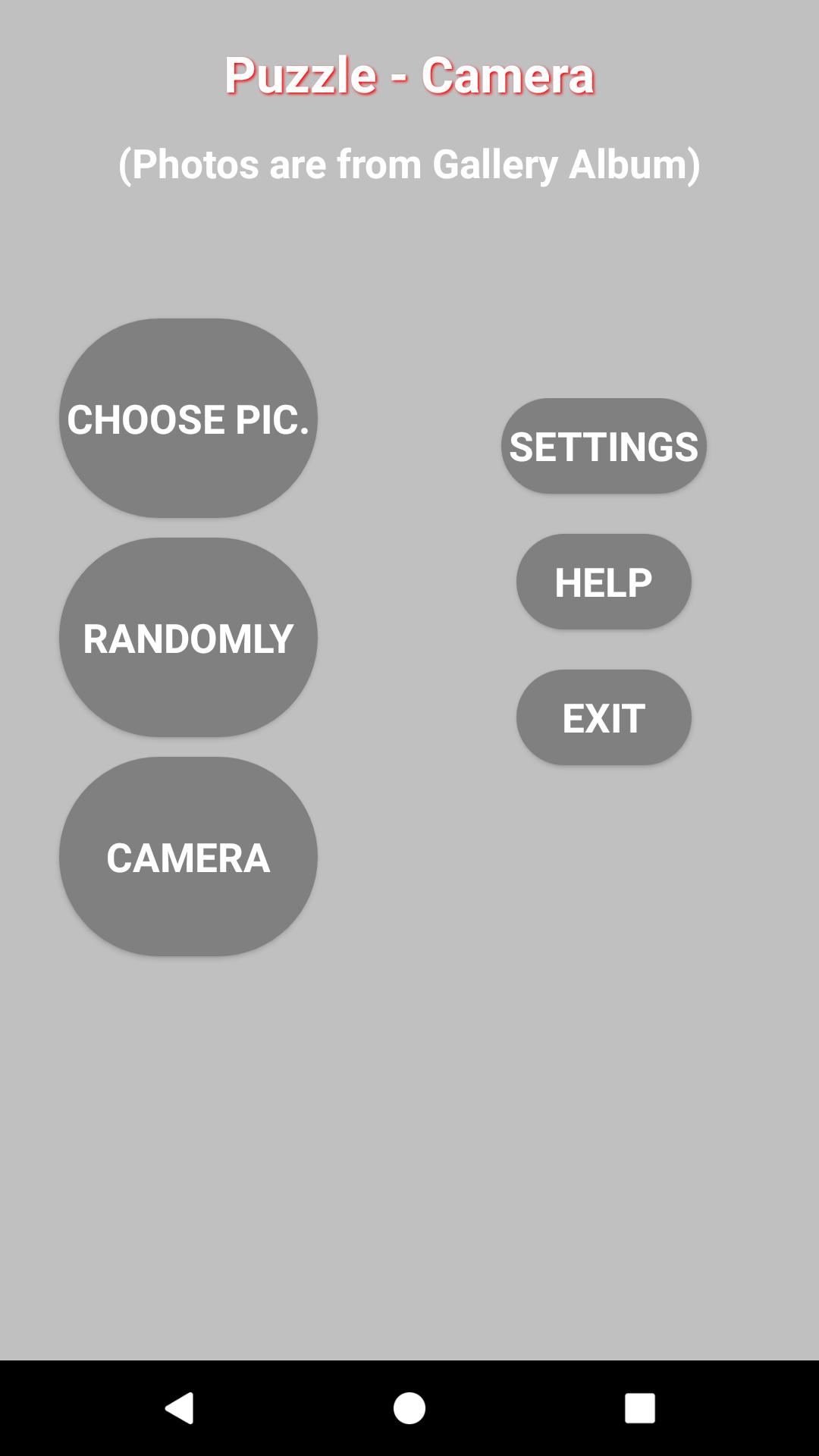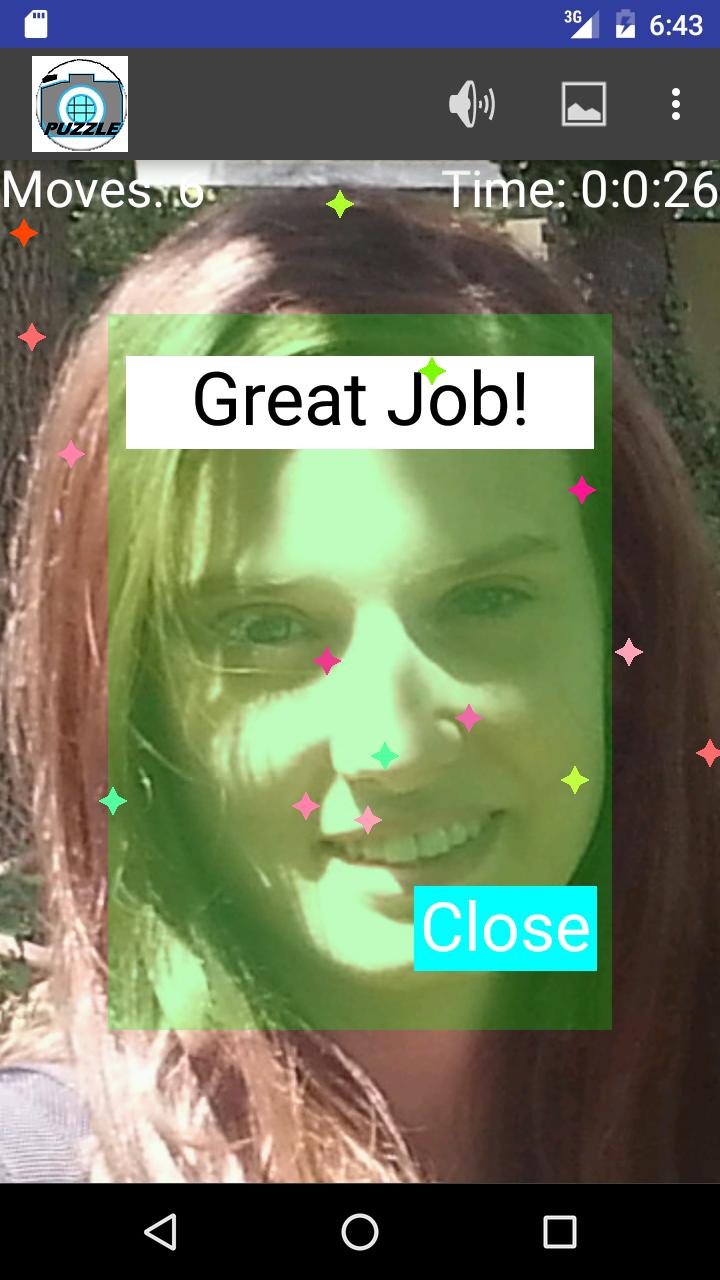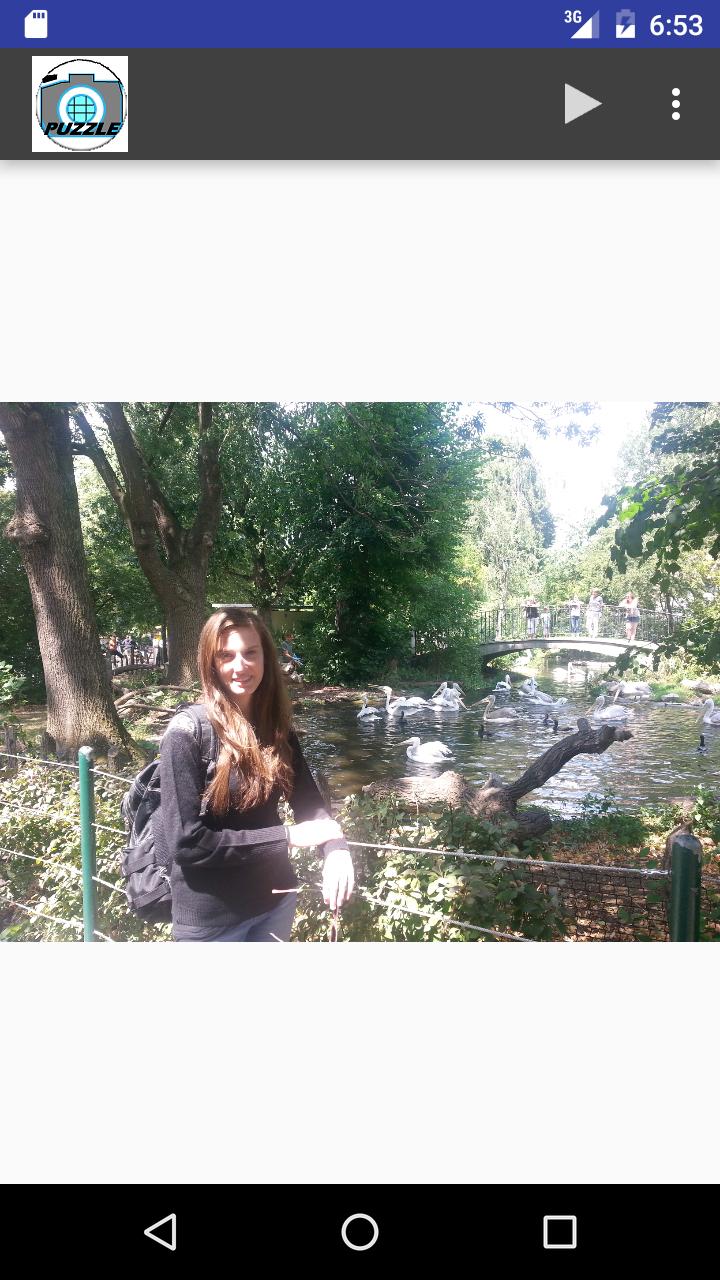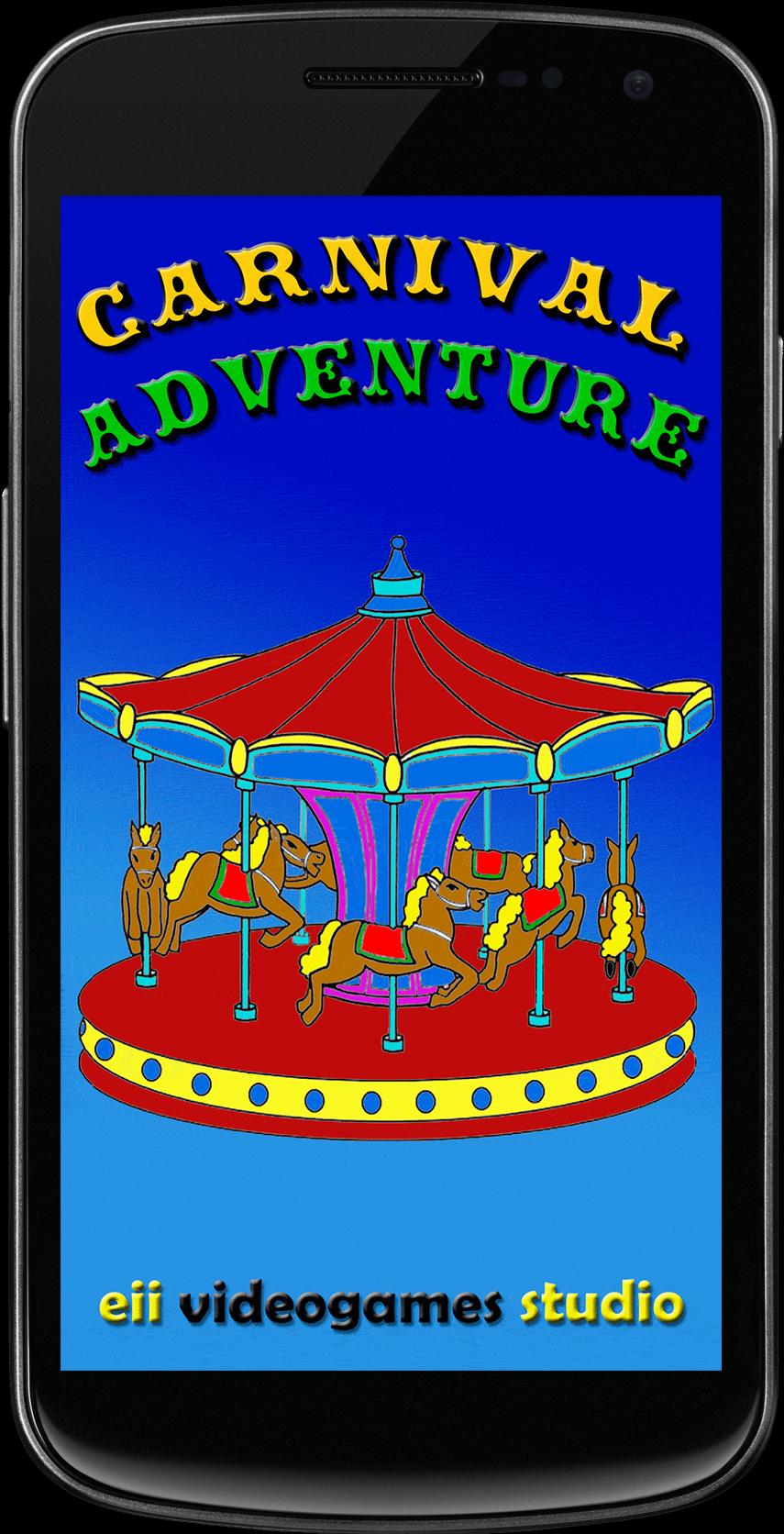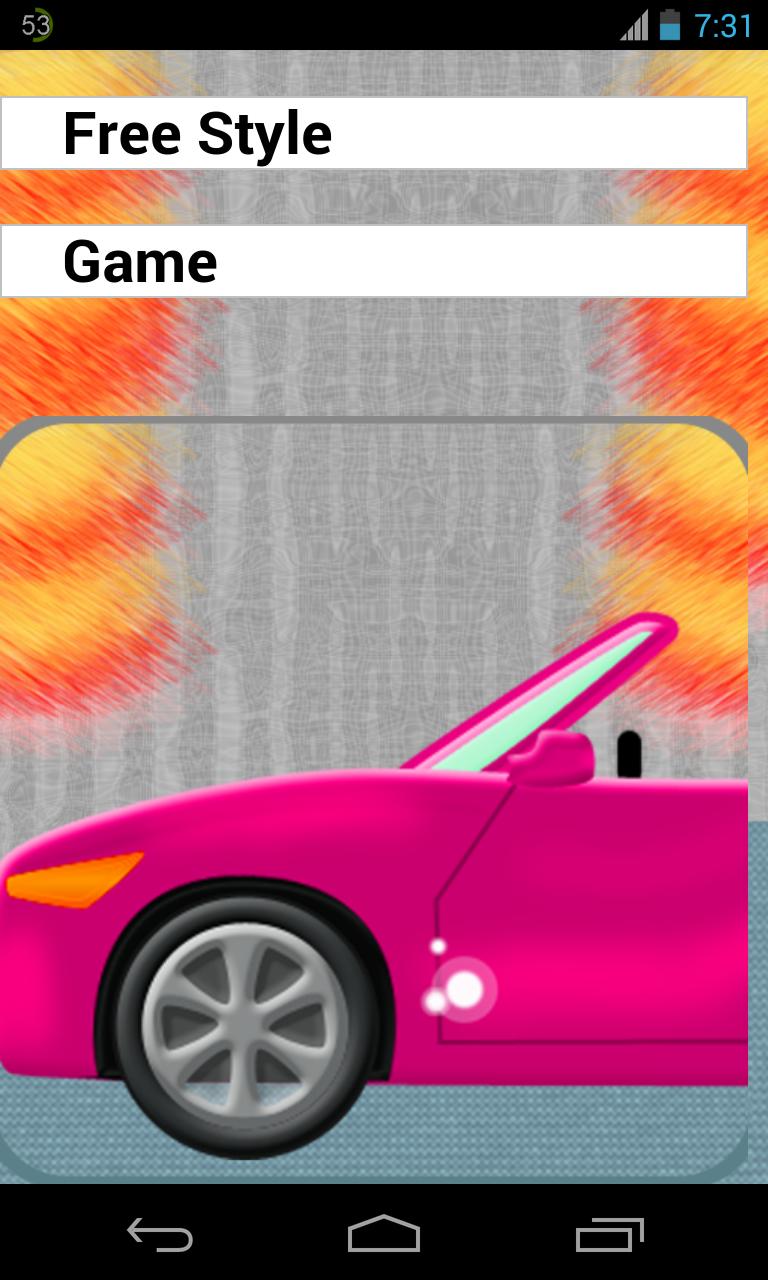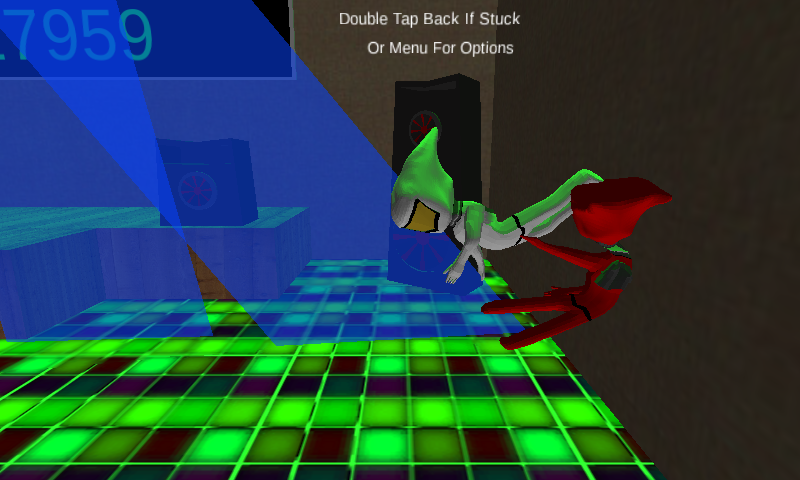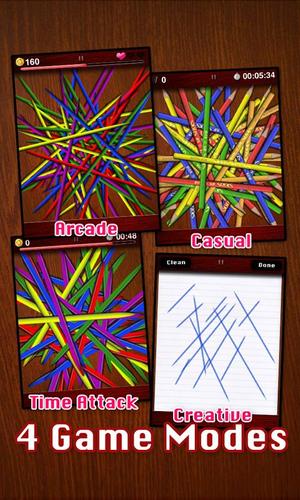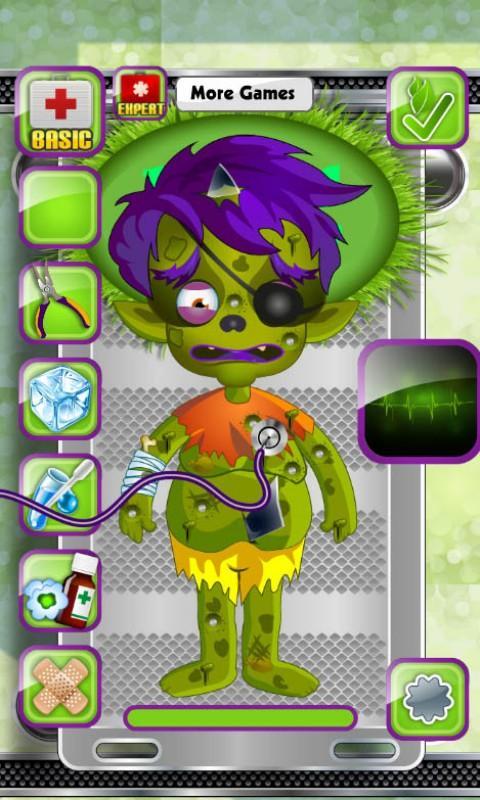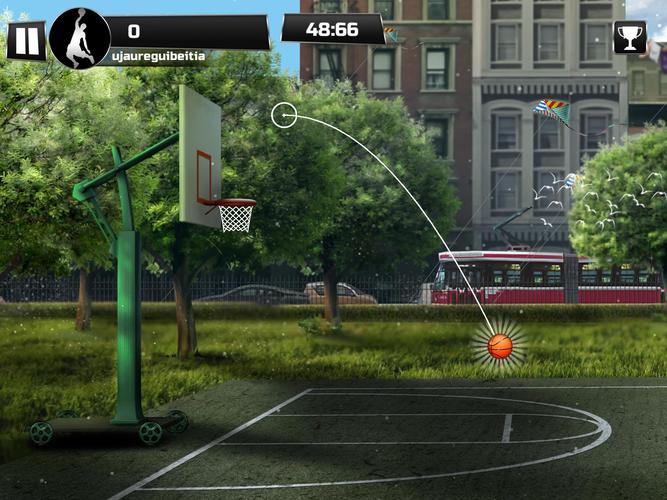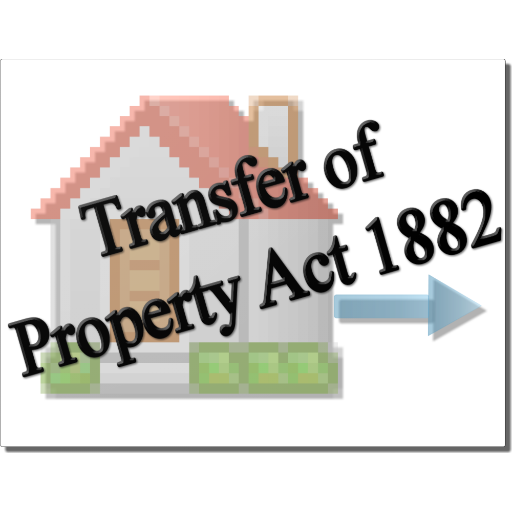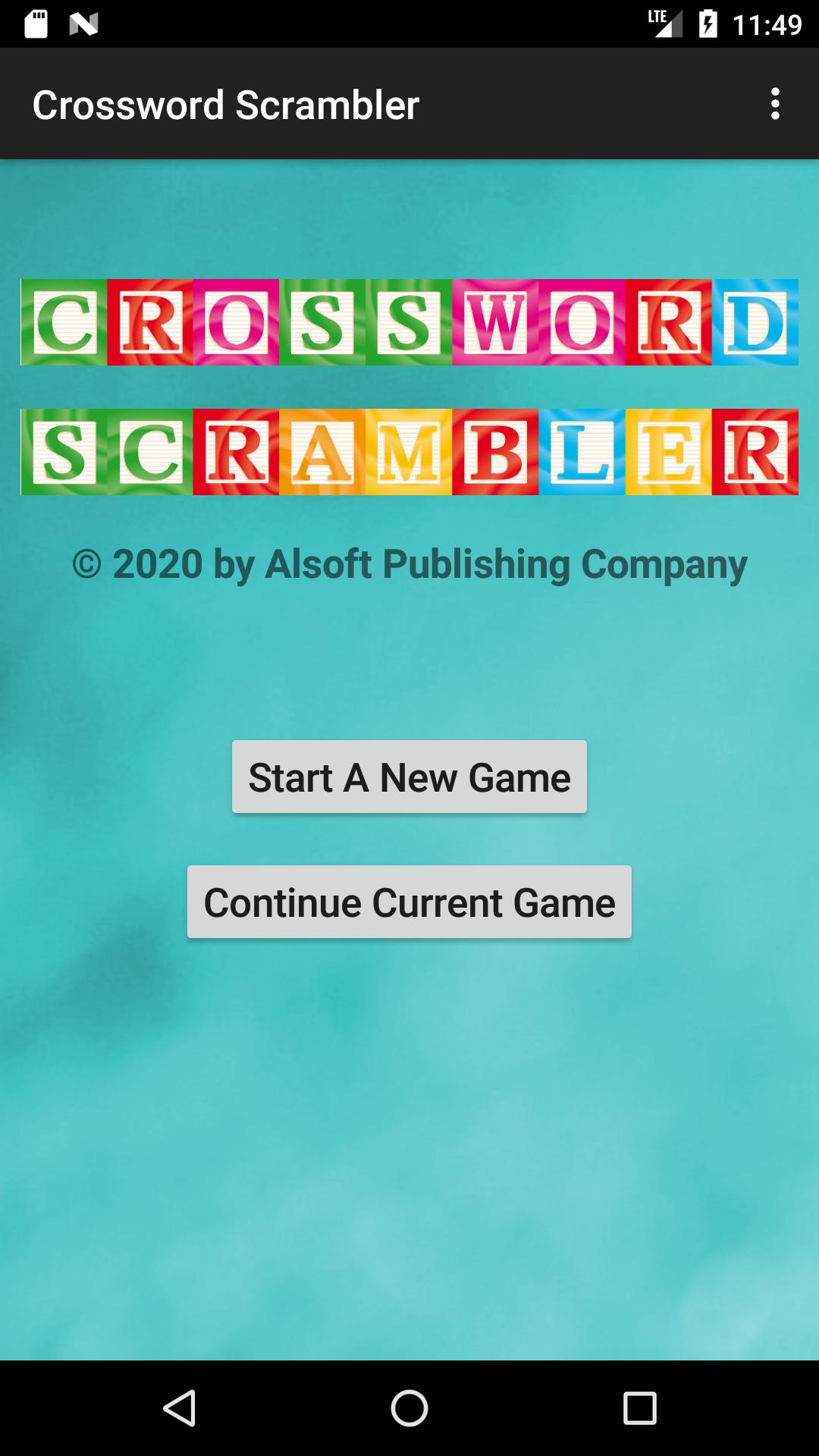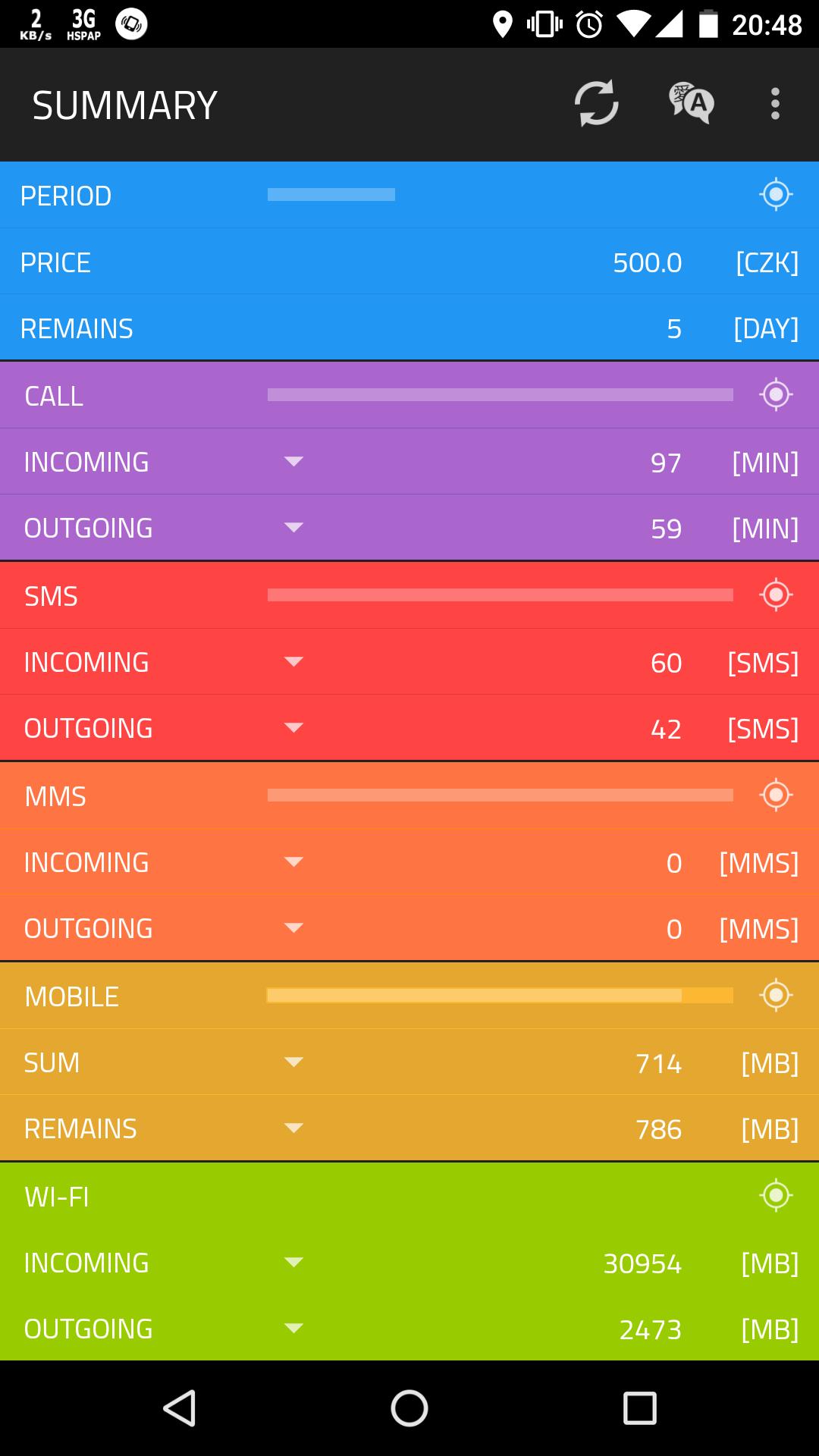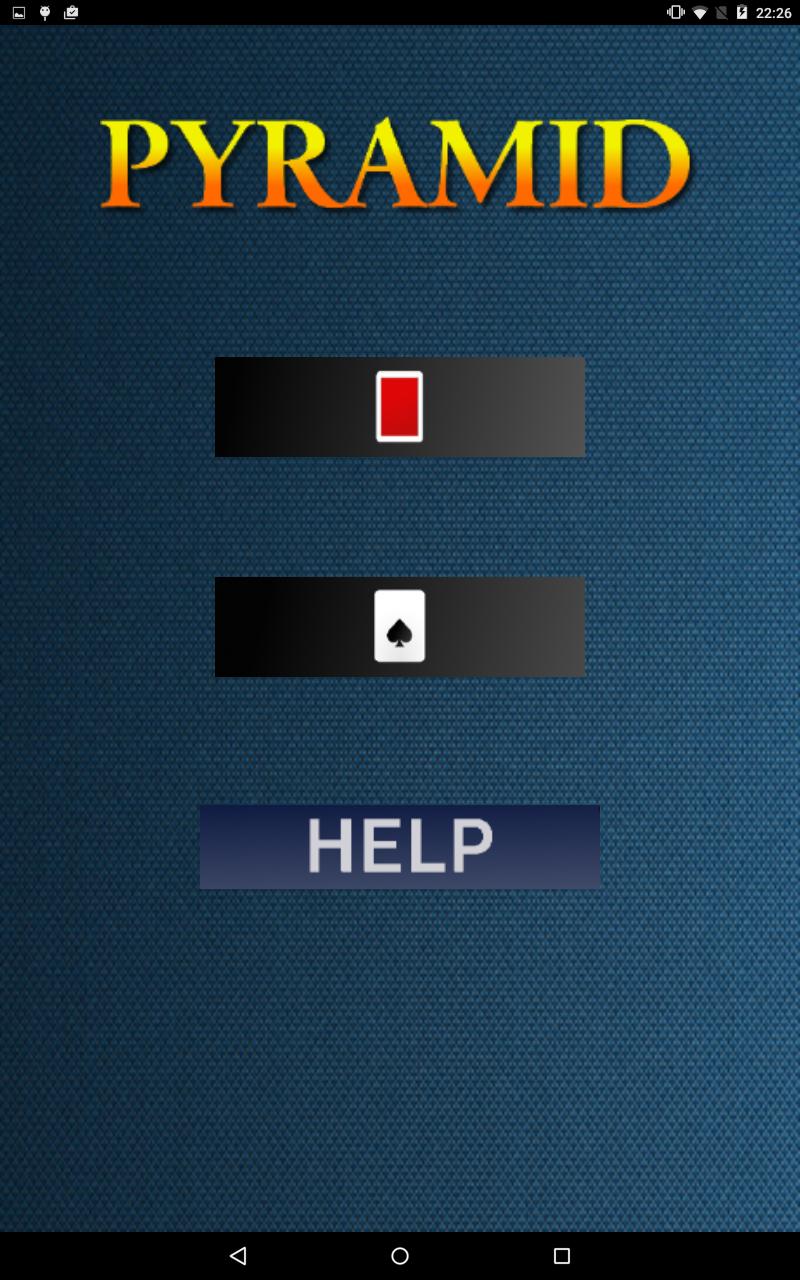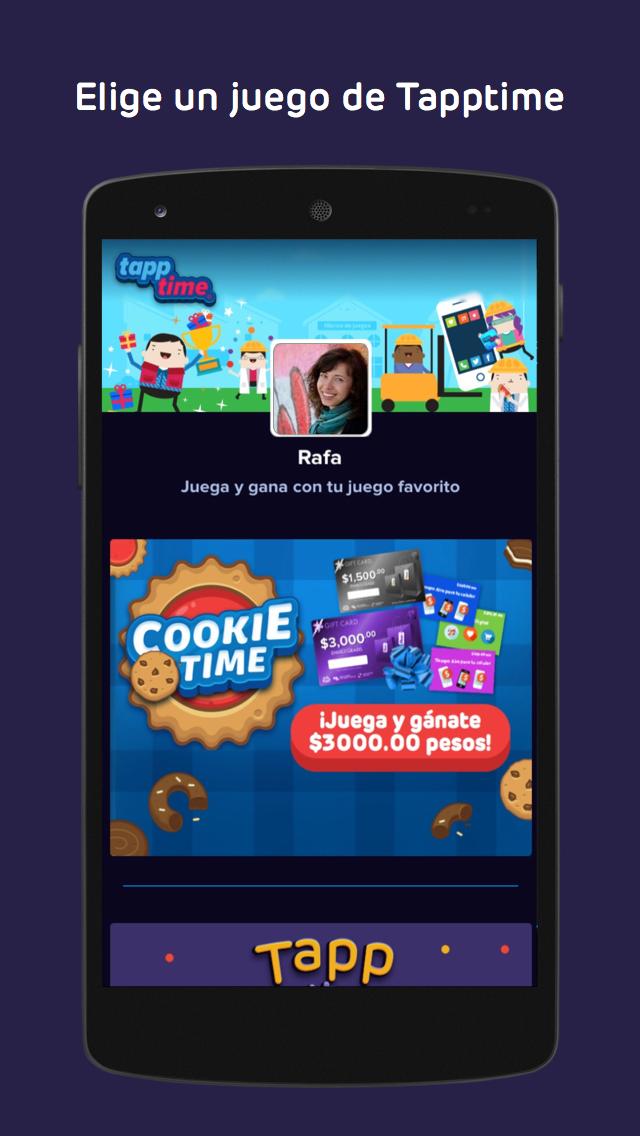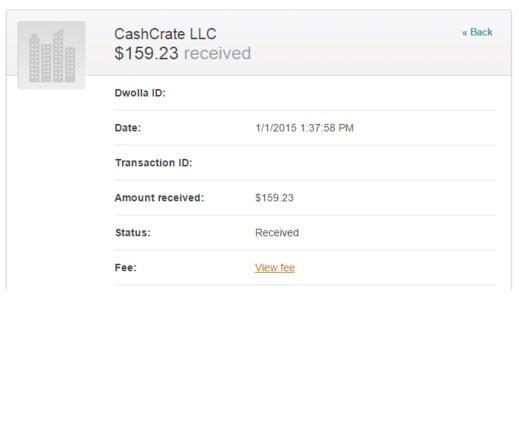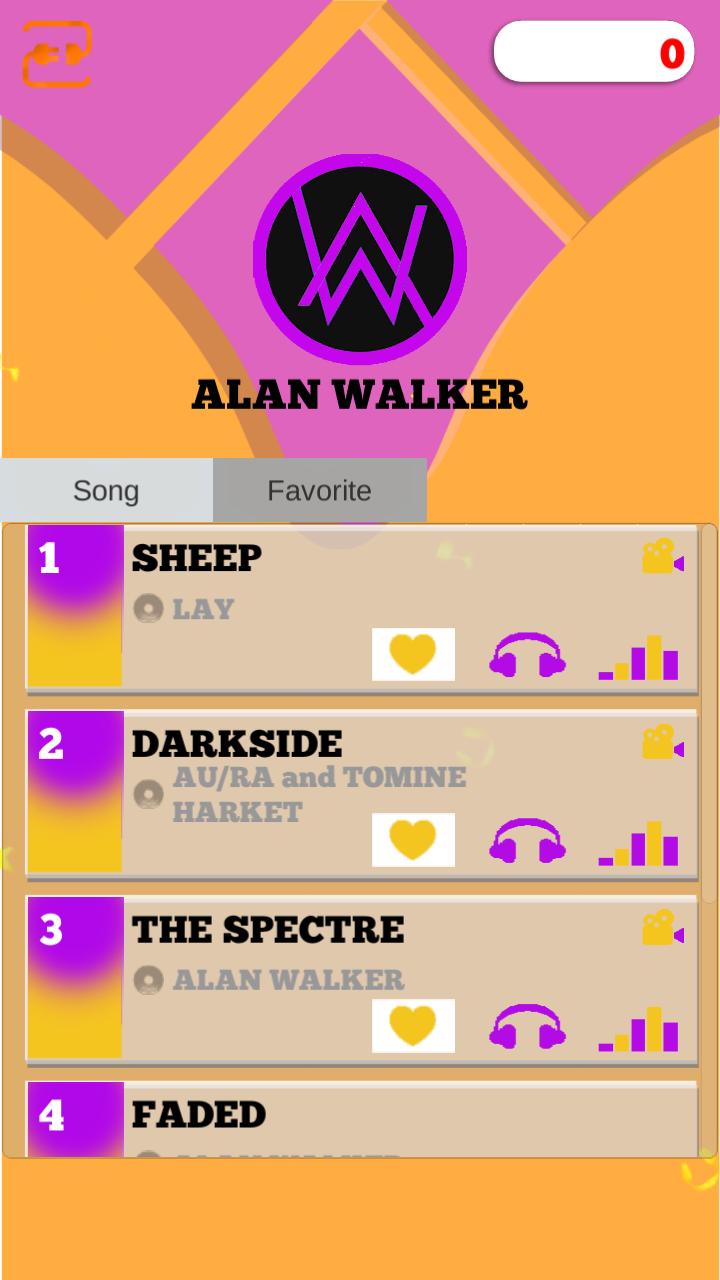-
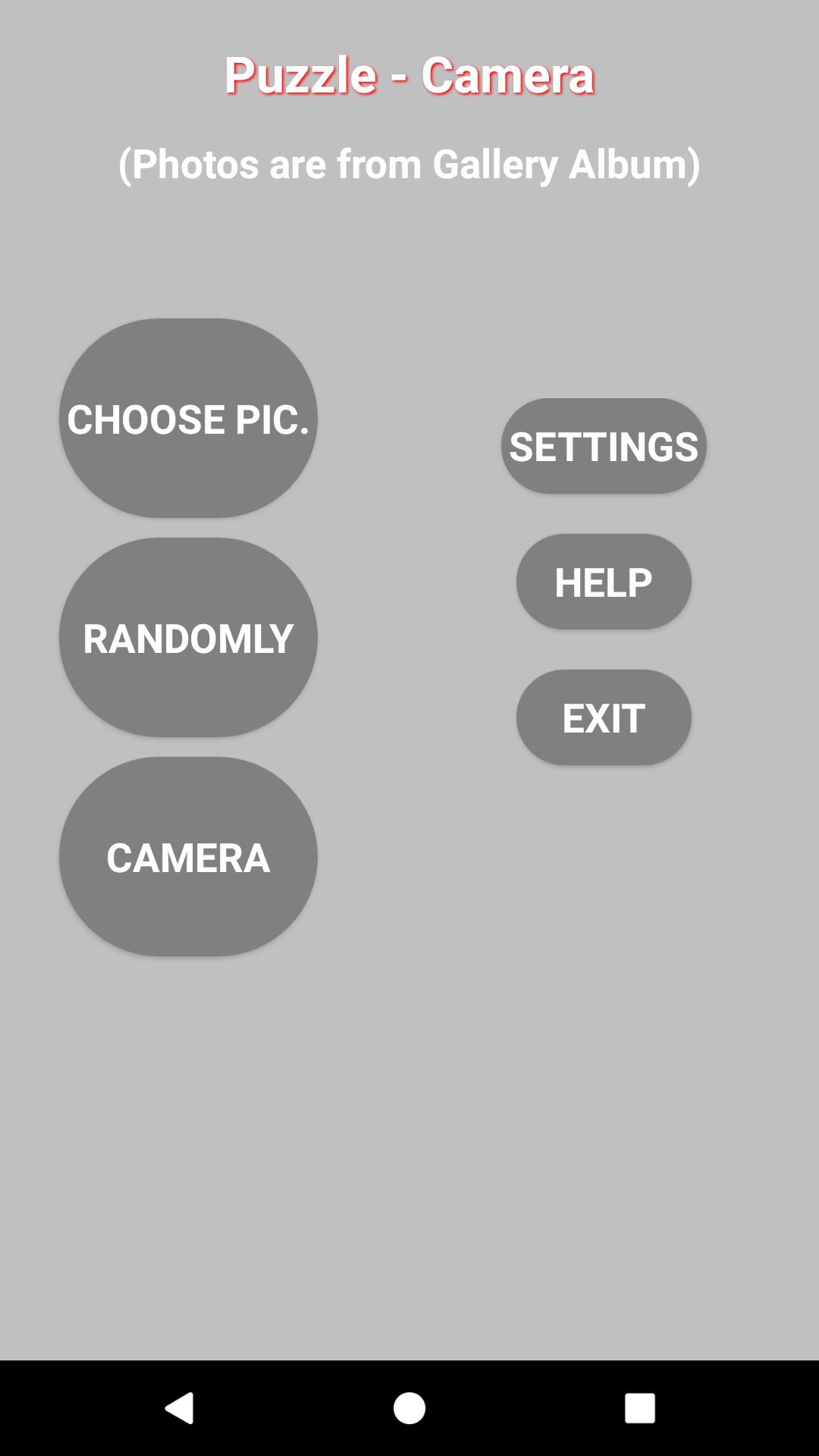 7.6 1.62025-06-07 Dernière version
7.6 1.62025-06-07 Dernière version
Camera Puzzle échange le jeu de puzzle de l'album de l'appareil photo / photo.
Puzcam (caméra de puzzle)
Puzcam ( Camera Puzzle ) est un jeu de puzzle échangeant qui utilise les images (photos) qui ont été créées par votre propre appareil (téléphone / tablette)
et stocké dans l'album photo de la galerie.
L'objet du jeu est d'organiser tous les gâchis de l'image en échangeant n'importe quelle pièce (carreau) du
Imaginez avec un autre jusqu'à ce que l'image soit complètement détectée.
Profitez des ressources illimitées d'images et utilisez une taille relative à l'alluence d'un jeu.
Vous pouvez modifier la taille de l'image pour l'agrandir pour couvrir l'écran entier ou le rendre plus petit avec deux doigts (zoomer / out).
Et pour déplacer l'image autour de l'écran et choisir (Focus) un domaine spécifique de l'image pour le jeu.
Ainsi, vous pouvez jouer avec une image car vous avez de nombreuses images en modifiant le zoom de l'image et en choisissant une zone différente de l'image à chaque fois.
Jouez le puzzle avec vos propres images. Soyez le maître du jeu de puzzle.
Améliorez votre mémoire (rappelez-vous les détails de l'image)
et capacité à distinguer les détails, apprendre par vous-même les astuces pour
Résolvez le puzzle et défier avec 25 pièces de l'image en peu de temps.
Surtout, profitez du jeu.
Caractéristiques
---------
1) Soutenir l'orientation des portraits et du paysage
Jouez au jeu en mode portrait ou d'orientation du paysage en fonction de l'orientation photo.
En règle générale, si la photo ne remplit pas la majorité de l'écran, cela signifie que l'écran et la photo sont dans une orientation différente. Dans ces cas, vous pouvez vous concentrer sur un domaine spécifique de la photo (en tant que visage et etc.) et vous pouvez obtenir plus d'effet de zoom. Une fois que vous avez commencé le jeu dans une orientation spécifique, vous devez vous terminer dans ce mode d'orientation.
Note:
Sachez que l'élément d'orientation de l'écran automatique n'est pas verrouillé et que son état est en "écran de rotation automatique",
Sinon, vous ne pouvez pas exploiter toutes les capacités du jeu et jouer avec chacun des états d'orientation de l'écran.
Il est spécifique pour chaque appareil et sur certains périphériques Appuyez sur Paramètres ---> Affichage ----> Écran de marque Auto-Rotate vérifié par marque
ou sur certains autres paramètres de TAP -> Accessibilité ---> Marquez la case cochée concernant l'écran de rotation automatique.
2) Vous pouvez choisir une image ou laisser le jeu choisir l'image pour vous sans ordre particulier
3) Réglez la taille de l'image sur le jeu à chaque fois.
3) Choisissez une zone spécifique dans l'image du jeu.
5) Menu des paramètres de l'écran principal
-----------------------------------
5.1) définir le son activé / désactivé
- Jeu terminé
- échanger deux tuiles de photos
5.2) échanger deux tuiles de vibration d'image - ON / OFF
5.3) Définissez la disposition de la carte de puzzle en divisant l'image d'origine avec des lignes et des colonnes comme suit:
9 pièces 3x3
16 pièces 4x4
25 pièces 5x5
24 pièces 4x6
30 pièces 5x6
35 pièces 5x7
6) Menu - dans l'écran du jeu
Dans le coin supérieur droit de l'écran de jeu, il y a trois icônes:
6.1) Menu (signe des trois points)
Appuyez sur cette icône à tout moment pour choisir l'une des options suivantes:
- Redémarrer - Toujours applicable.
- Quitter - Aborter le jeu et revenir au menu principal.
6.2) Icône de l'image - Astuce comment résoudre le puzzle en montrant l'image.
Cette icône (image) bascule sur l'icône de la flèche gauche pour revenir au jeu de puzzle.
6.3) Icône du haut-parleur - Sound ON / OFF UNIQUEMENT pour le jeu actuel
Quoi de neuf dans la dernière version 1.6
Dernière mise à jour le 22 mai 2019 nouvel écran d'interface utilisateur.Portrait et orientation de l'écran du paysage.
24 pièces 4x6
30 pièces 5x6
35 pièces 5x7